Win10怎么開啟或關(guān)閉平板邊緣滑動(dòng)手勢?開啟或關(guān)閉手勢的方法
Win10系統(tǒng)為了大家在使用平板或觸屏設(shè)備時(shí)的方便,特將系統(tǒng)進(jìn)行了優(yōu)化處理,增加了邊緣滑動(dòng)手勢,以方便大家的操作。大家在使用智能內(nèi)手機(jī)的時(shí)候就知道,當(dāng)從屏幕邊緣超反方向進(jìn)行拖動(dòng)的時(shí)候,會(huì)出現(xiàn)一個(gè)工具欄,Win10系統(tǒng)就是想讓大家在使用平板平板或觸屏設(shè)備的時(shí)候得到更多的幫助,增加用戶的感知度,也減少了操作時(shí)的麻煩。下面就由小編來為大家講解一下怎么使用邊緣滑動(dòng)手勢。
 邊緣滑動(dòng)手勢大全
邊緣滑動(dòng)手勢大全1、手指從屏幕右側(cè)向左側(cè)滑入,打開操作中心
2、手指從屏幕左側(cè)向右側(cè)滑入,打開任務(wù)視圖
3、手指從屏幕上方向下方滑入,展示應(yīng)用標(biāo)題欄(需開啟平板模式)
4、手指從屏幕下方向上方滑入,顯示任務(wù)欄(在平板模式應(yīng)用全屏運(yùn)行或自動(dòng)隱藏任務(wù)欄時(shí)有效)
Win10開啟/關(guān)閉平板邊緣滑動(dòng)手勢的操作方法1、找到Cortana—小娜助手,在小娜助手的搜索欄中輸入“regedit”后點(diǎn)擊回車,進(jìn)入到“注冊表編輯器”這界面中;
2、依次打開HKEY_LOCAL_MACHINESOFTWAREPoliciesMicrosoftWindowsEdgeUI,若沒有EdgeUI項(xiàng),需手動(dòng)新建一個(gè)EdgeUI項(xiàng);
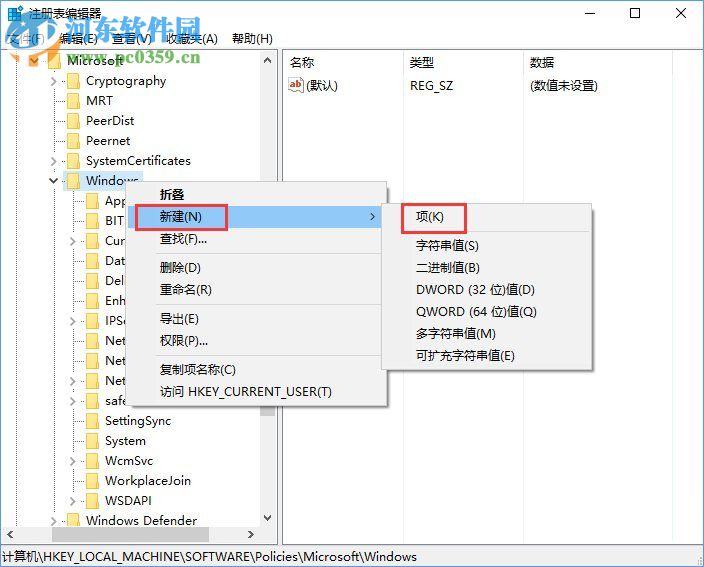
3、點(diǎn)擊打開EdgeUI項(xiàng),右鍵點(diǎn)擊空白處新建一個(gè)DWORD(32位)值,并命名為“AllowEdgeSwipe”;

4、點(diǎn)擊名為“AllowEdgeSwipe”的值,并將“數(shù)值數(shù)據(jù)”默認(rèn)為“0”,“基數(shù)”為十六進(jìn)制,點(diǎn)擊確定,重新啟動(dòng)后,邊緣滑動(dòng)手勢將被關(guān)閉;
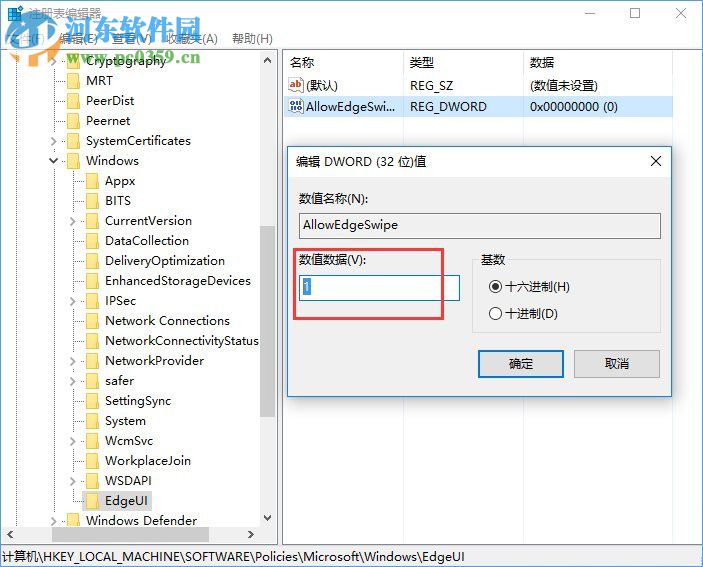
5、若需將邊緣滑動(dòng)手勢打開,只需將“AllowEdgeSwipe”值的“數(shù)值數(shù)據(jù)”修改為“1”,即可完成打開邊緣滑動(dòng)手勢。
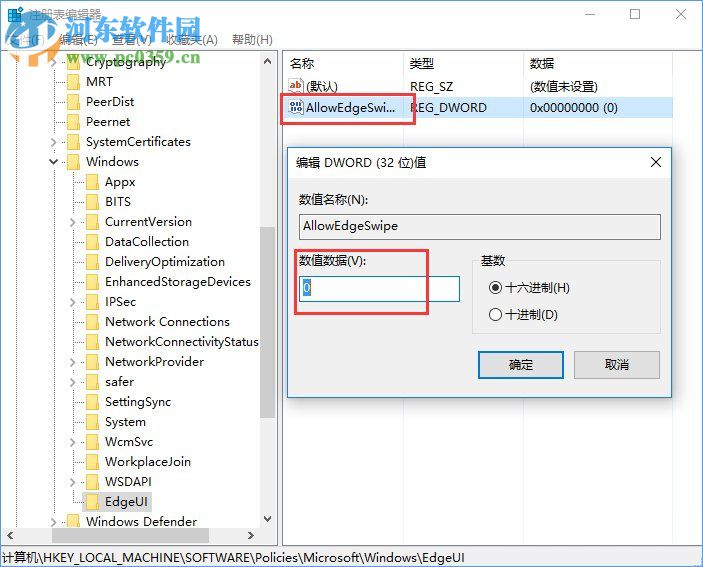
上述就是講解如何開啟和關(guān)閉平板中的Win10系統(tǒng)邊緣滑動(dòng)手勢,只需將注冊表中“AllowEdgeSwipe”進(jìn)行更改便可控制邊緣滑動(dòng)手勢的開關(guān)。更多的軟件信息咨詢,盡在好吧啦網(wǎng),我們將竭盡為你解答。
相關(guān)文章:

 網(wǎng)公網(wǎng)安備
網(wǎng)公網(wǎng)安備